Что значит в одноклассниках закрытая группа. Как узнать когда создана группа в Одноклассниках? Создание группы в одноклассниках groups
Мы разберем с тобой такую тему как «настройки групп»
. Надеюсь, мой скромный опус, хотя бы частично, но будет тебе полезен. Усаживайся поудобнее, протри свои толстые линзы и вникай.
Находясь в группе, нажми на пункт «изменить настройки»
, он находится в меню под аватаркой:
Если ты попал мышкой именно туда куда надо, перед тобой должно открыться вот такое окошко:
Остановимся немного на нём и разберем, что означает каждый пункт. Как видишь, у нас не заполнена графа «Город». Заполнять её не обязательно, но если тебе нужны целевики по гео-таргетингу, в дальнейшем, то лучше выбери город, на аудиторию которого рассчитан контент группы
. Если ты ничего не понял из предыдущего предложения, то не расстраивайся и просто выбери город Москва.
Графа «Ключевые слова» предназначена для указания слов, по которым твою группу будут искать пользователи ОД. Давай напишем: «юмор», «развлечения», «анекдоты», «видео». Если у тебя более бурная фантазия — дерзай. Можно написать все что угодно, все равно толку от них мало (ИМХО).
Хочу обратить твое внимание на фразу внизу предыдущего скрина: ID этой группы на Одноклассниках : 57036574097468. Эта информация в будущем тебе может понадобится и теперь ты знаешь где её искать. Заострять внимание на том, зачем она может понадобится мы не будем. На данном этапе пока все. Сохраняем и переходим к следующему — «Настройки публичности».
Настройки публичности
— наиболее важный пункт в настройках группы в Одноклассниках
. Если ты отыскал эту кнопочку на странице и нажал на неё, то перед тобой появится вот такое окошко:
Что мы тут имеем:
Всем участникам разрешено создавать темы — если выберешь «да», твою группу засрут разным рекламным мусором и спамом. Единственный вариант, когда возможен положительный ответ — это жесткая модерация при закрытой группе. В таком случае — каждый пользователь на вес золота и специфика очень узкая. То же самое относится к фото и видео.
Настройки администрации: скрывать администрацию — если не хочешь «палить контору», то выбирай «да». Если же тебе нужен прямой контакт с участниками (к примеру по вопросам рекламы), то ставь «нет». Но, в таком случае, помни, однажды, ровно в полночь твой админский аккаунт может превратиться в тыкву!
Скрывать раздел «Видео» — если будешь заливать в группу видео, то категорически противопоказано ставить «да».
Автором публикаций, созданных администрацией, указывать группу — если поставишь «да», каждая твоя публикация будет идти от имени группы, с её аватаркой. Если «нет» — все темы будут начинаться с твоей счастливой физиономии.
В Ленте отображать только действия администрации — этот пункт на тот случай, если у тебя всем участникам разрешено создавать темы. При положительном ответе — в ленту летит только то, что опубликует админ, а остальной мусор остаётся во вкладке «темы».
На сегодня все, дружок. Прошу меня простить, но кто-то залил последнюю серию Фарго на кинозал, поэтому мозг мой уже не готов к диалогу, а пульсирует в направлении телеэкрана. В следующий раз поболтаем о том, . Удачи!
Приветствую вас, уважаемые читатели моего блога! Как вы уже догадались из названия, речь пойдет об одной из известных социальных сетей. В сегодняшней статье мы рассмотрим вопрос — как создать группу в Одноклассниках . Точнее, мы посмотрим это дело на примере создания группы, а также я озвучу несколько ключевых советов по ее правильной раскрутке.
Честно говоря, раньше я не особо обращал внимание на различные соц. сети — такие как «Вконтакте», «Фейсбук» или же сами «Одноклассники» . Поэтому я и не стремился к их возможностям для развития своего блога, хотя конечно была мысль о том, что за счет них можно получить большое количество трафика.
Однако теперь, я решил воспользоваться «Одноклассниками» и изучив данный вопрос могу с легкостью рассказать вам об этом. Конечно можно предположить что «Одноклассники» сильно уступают по количеству посещений тому же «Контакту» , но это не так и грамотное продвижение, может всегда привлечь внимание пользователей, а так же на группе можно хорошо заработать.
Итак друзья, приступим!
Как создать группу в Одноклассниках?

«Одноклассники» — пожалуй одна из самых известных социальных сетей, которая строиться на взаимоотношениях между людьми. Точнее говоря, этот сервис служит для поиска бывших одноклассников, однокурсников и просто знакомых людей — для общения с ними.
К тому же «Одноклассники» предоставляют специальные сервисы — для прослушивания музыки, просмотра фото и видео, а также написания своих комментариев.
На сегодняшний день, «Одноклассники» насчитывают свыше 40 миллионов посещений в день, количество же аккаунтов превышает 200 миллионов . Вообщем я уверен что вы знаете это и без меня, так как наверняка среди моих читателей есть посетители этой соц. сети.
Так вот, давайте теперь перейдем непосредственно к нашей теме. Предположим что у вас есть аккаунт. Так зачем же вам создавать группу, если итак можно контактировать с другими людьми? Тут дело совершенно в другом...
Предположим такую ситуацию. Вы создали и выпустили какой-нибудь бесплатный видеокурс на тему «Как создать свой блог на WordPress» . А как его продвигать, если кроме вас о нем никто не знает? Естественно в таких случаях, вашему «продукту» нужна раскрутка. Можно конечно вступать в сторонние группы, занимаясь продвижения там.
Но этот способ не очень удобен, так как скорее всего, ваши сообщения постепенно затеряются среди чужих. Поэтому лучше всего, для этого подойдет следующая стратегия - собрать в одном месте людей и предложить им свои услуги. Вот именно для этого и создаются группы в соц. сетях — для объединения нескольких людей по интересам.
А теперь, давайте рассмотрим подробный план создания группы. Сперва заходим в свой аккаунт в «Одноклассниках» . Если его нет — создайте, регистрация отнимает совсем немного времени. Здесь все предельно просто — регистрируетесь, указываете свои данные. Все легко и на русском языке.
После регистрации залейте свои фотографии, заполните данные о себе, а также добавьте нескольких друзей к себе в контакты. Если вы будете выглядеть как обычный пользователь — то доверия к вам будет только больше.
Далее нажмите на вкладку «Группы» и вы увидите как откроется новое окно, где есть все группы которые имеются в соц. сети. Ну а для того чтобы создать свою — нажмите на ссылку в пустом окошке «Создать группу» .

В появившемся окне, нужно указать к какому типу будет принадлежать ваша будущая группа. Тут у нас есть два различных варианта, а именно — обычная группа по интересам или группа связанная с бизнесом.
Когда вы создаете группу «По интересам» , нужно выбрать еще один параметр. Если вы хотите, чтобы люди добавлялись в группу только с разрешения администратора - нажимаете на кружочек рядом с фразой «Закрытая группа» . Если же вы хотите создать группу, в которую может присоединиться любой желающий этой социальной сети, тогда нажимаете на кружочек «Открытая группа» .
Если вы выберите «Для бизнеса» , то появиться еще одна вкладка «Категория» , которую нужно обязательно указать. Если вы захотите чтобы в группе были ваши контакты обязательно нажмите на «Контактная информация» с опциями — «Город», «Адрес»,"Телефон" и «Веб-сайт». После чего заполните их.
Но давайте в качестве примера, рассмотрим такую ситуацию — я хочу создать группу, где будут собираться блоггеры и обсуждать различные проблемы связанные с эти делом. Для того чтобы создать такое сообщество, я выбираю тип создания группы — по интересам. Выбираем слева пустое окошко со ссылкой -«по интересам» и нажимаем на него.

Теперь переходим к следующему шагу. Здесь нам предстоит настроить нашу группы, а именно выбрать следующие параметры:
1. «Название» — придумайте запоминающиеся название вашей группы, подходящее ей по содержания.
2. «Описание» — Кратко опишите ваше сообщество, т.е. кратко выполните его презентацию (около 200 символов). Здесь даже можно вставлять ссылки на сторонние ресурсы, так что разместите здесь связанный с группой блог или сайт. Я поставил в описание свой блог. Причем заметьте — внешняя ссылка начинается без указания протокола.
3. «Тип деятельности» — Укажите чем будет заниматься ваша группа. Я выберу категорию — «Компьютер и интернет» .
4. «Открытая группа — Закрытая группа» Выберите тип группы — открытая или закрытая. Если говорить точнее то группы в Одноклассниках, как и во всех соц. сетях делятся на два типа — открытые и закрытые. В открытые вы можете вступить без проблем, всего лишь одним нажатием кнопки — «Присоединиться к группе» . В закрытую же группу, просто так попасть нельзя — нужно отправить запрос ее модератору и подождать когда он обработает заявку. Если модератор одобрит ее, то в верхней части вашего аккаунта, во вкладке «Оповещения», появиться приглашение. Таким образом вы сможете вступить в любое понравившееся сообщество, а также выполнить поиск нужной группы.
5. «Выбрать обложку» — выполните загрузку логотипа вашей группы, кликнув по ссылке в окошке.
После завершения настроек, кликните по кнопке «Создать» . После этого согласитесь с правилами создания групп. И все - наша группа уже создана!
Теперь после завершения этого шага, давайте приступим к ее оформлению. Вот как к примеру может выглядеть сообщество:

После создания группы её отдельные фрагменты оформления можно изменить. Ну а вам первым делом, я посоветую выполнить переход во вкладку «Изменить настройки», где необходимо выполнить настройку вашей «свежеиспеченной» группы. В появившемся окне, выберите тематику сообщества, а также ключевые слова — по которым пользователи будут находить вашу группу. Советую прописать всего лишь несколько главных слов, которые можно увидеть на моем примере:
Так же здесь можно поменять и другие настройки которые были введены ранее — «Название и описание группы» , «Тип группы» - в общем все то, что вы увидели на моем примере. В принципе, там нет ничего сложного и любой пользователь разберется — что к чему.
После настройки группы, по умолчанию ее администратором будете вы. Вы сможете удалять любые сообщения, темы и ненужных участников.
И вот теперь, когда ваша группа создана, можно смело перейти к следующему шагу — раскрутка группы .
Как раскрутить группу в одноклассниках?

После создания группы, у вас естественно будет только одна цель — это привлечь как можно больше внимания пользователей. Но в первую очередь нужно будет озаботиться поиском контента.
Для начала, разместите в своем сообществе множество интересных материалов, которые смогут заинтересовать людей. Конечно, они должны соответствовать теме и быть достаточно уникальными. Помимо этого, разрешите участникам группы вступать в обсуждения, выкладывать материалы и создавать собственные темы. Это придаст сообществу «жизнь». Ведь все понимают, что главное в соц. сетях это общение между пользователями.
Теперь перейдем к главному вопросу — как раскрутить группу в «Одноклассниках».
Когда группа будет готова, можно начать привлекать посетителей. Главное не прогадать с людьми, ведь тематика сообщества должна быть им интересной. Но это я думаю и так всем понятно.
Для начала, начнем с простого и бесплатного способа раскрутки, к которому прибегают большинство посетителей этой соц. сети.
В первую очередь начните с рассылки приглашений всем заинтересованным людям, которые есть у вас в друзьях. Будет здорово, если среди них есть такие же блоггеры (к сожалению, у меня таких пока очень мало). Для этого кликаем по ссылке расположенной в меню — «Пригласить в группу» , а затем просто отмечаем нужных людей, которым будет отправлено приглашение. Теперь жмем «Пригласить» и вы автоматически пошлете им приглашение.

Возможно ваши друзья откликнуться на просьбу и перейдут в сообщество. Однако и так понятно что наши друзья «не бесконечные» и скоро продвижение встанет в тупик. Можно поступить по другому и завести новых друзей, а потом заново разослать им приглашения. Еще можно вступать в похожие группы и отправлять каждому ее участнику индивидуальное приглашение. И хотя процесс довольно долгий и трудный, но рано или поздно вы достигните своего результата.

Однако учтите следующий факт — «Одноклассники» не любят слишком активное продвижение и система может засчитать ваши действия по рассылке как спам . Из-за этого вы можете столкнуться с таким сообщением:
Вы слишком часто приглашаете людей в группы. Пожалуйста попробуйте позже.
Помимо этого, некоторые пользователи могут занести вас в черный список, так что не переусердствуйте с рассылкой сообщений. Используйте эту возможность, для приглашения только заинтересованных людей.
Я описал бесплатные и простые способы продвижения. Но помимо этого существуют и платные услуги по раскрутке. Ведь в «Одноклассниках» появилось множество сообществ которые готовы платить за свое продвижение немалые средства. Все это привело к появлению сторонних сервисов, предоставляющих такие услуги.
Обычно они предлагают, создание и продвижение рекламных компаний, касающихся вашей группы, а также различные «приемы» позволяющие вызвать интерес к вашему сообществу. Кроме того существует возможность нанять администратора, который будет заниматься размещение контента на странице, а также отвечать на вопросы пользователей. Однако чаще всего, для раскрутки используют сторонних людей — которые за определенную сумму вступают в вашу группу, тем самым увеличивая ее численность.
Но так или иначе, как следуют раскрутив свою группу — вы сможете с легкостью добиться самых разных результатов . Кто-то сможет продвинуть в массы продукт, кто-то увеличит поток посетителей на свой ресурс. Тут уж решать вам.
Друзья, если информации представленной в данной статье вам не достаточно и вы хотите узнать больше о создании и раскрутке групп в одноклассниках , то предлагаю вам мой бесплатный видеокурс, который называется « ». Курс можно скачать, просто кликнув по картинке ниже.:-)
На этой позитивной ноте, я думаю можно закончить. Как видим ничего сложного в нашей теме нет и практически любой пользователь, сможет привлечь внимание к своей группе. Попробуйте и вы! Уверен, что лично мне создание группы, даст возможность привлечь дополнительных гостей на свой блог, к тому же таким образом можно пополнить списки своих контактов интересными людьми благодаря знакомству в "Одноклассниках".
Подводя итоги, можно сказать — вы узнали об основных ключевых аспектах создания и продвижения группы в одноклассниках, а я в свою очередь надеюсь — что помог многим новичкам, осмотреться в этом непростом мире социальных сетей.
Инструкция
Войдите на сайт "Одноклассники" под своей учетной записью или под учетной записью, от имени которой собираетесь создать группу. В дальнейшем эта учетная запись станет администратором данной группы. В меню справа от фотографии кликните пункт "Группы"
На открывшейся странице в левой колонке найдите кнопку "Создать группу или мероприятие" сразу под вашим аватаром и именем. Кликните на кнопку чтобы начать создание группы.

Выберите тип группы, которую создаете. Выбирайте "По интересам" - если ваша группа создается для общения посетителей по интересам, обмена информацией и так далее. "Для бизнеса" - выбирайте этот вариант, если ваша группа будет связана с вашим бизнесом, т.е. вы предполагаете привлекать клиентов с ее помощью. "Мероприятие" - подойдет для размещения информации о предстоящем мероприятии, например концерте или дне рождения, которые вы устраиваете.

Заполните небольшую форму описание группы. Название группы - введите осмысленное понятное название группы. 2-3 слова вполне достаточно. Описание - введите расширенное описание группы, расскажите подробнее на какие темы вы собираетесь общаться в данной группе. Тематика - выберите тематику группы для каталога групп социальной сети "Одноклассники". Кликните ссылку "Выбрать обложку" и загрузите небольшое, но информативное изображение, которое будет отражать суть вашей группы. Выберите открытая группа, если хотите чтобы все желающие могли в нее вступить без вашего согласия. Выберите , если вы хотите ограничить круг участников группы. Когда все поля заполнены нажмите кнопку создать.

Поздравляем! Ваша группа создана, вы можете приглашать в нее друзей, добавлять сообщения и фотографии. Для того чтобы пригласить друзей, кликните по ссылке "Пригласить друзей" под аватаркой группы.

В открывшемся окне выберите нужных друзей и нажмите кнопку "Пригласить". Ваши друзья получат приглашения в группу, и если им понравится группа, то они в нее вступят.

Как администратор группы вы можете создавать сообщения от . Такие сообщения увидят все участники в ленте событий. Чтобы написать сообщение от имени группы, кликните мышкой в поле "Создать новую тему". Затем в открывшемся кликните по иконке с вашей аватаркой в нижнем левом углу и выберите группу.

Теперь вы можете создавать сообщение, написать текст, прикрепить фотографию, музыку или опрос. После того как вы нажмете кнопку "Поделится", сообщение будет опубликовано и все участники группы увидят его в ленте новостей на сайте "Одноклассники".

Обратите внимание
"Одноклассники" придерживаются строгих правил в отношении создания групп. Не создавайте группы на запрещенные тематики, не применяйте для раскрутки групп запрещенные методы, такие как спам.
Чтобы привлечь как можно больше участников в группу, старайтесь размещать интересное содержимое в темах группы. Такими постами люди будут делиться, привлекая новых участников. Старайтесь делать публикации регулярно, чтобы участники не теряли интерес. Втягивайте участников в обсуждения или голосования. Проводите конкурсы.
Совет 2: Как посмотреть закрытый профиль в "Одноклассниках"
В социальной сети "Одноклассники" можно общаться с друзьями, выкладывать фото и видео, делиться своими мыслями и идеями. Со временем, если не установить в настройках приватности запрет на индексацию, то даже поисковые сети будут отображать информацию о странице. Если такая популярность человеку не нужна, то он может закрыть свой профиль. Просмотреть в таком аккаунте можно только фото на главной странице в уменьшенном варианте и последний статус. Но иногда вам очень хочется зайти на скрытую страницу в "Одноклассниках".

Инструкция
Если вы хотите получить какую-либо информацию о человеке так, чтобы он об этом не узнал, вы можете обратиться к социальной сети. Но если, отыскав нужную страницу, вы понимаете что не можете посмотреть в "Одноклассниках", надежды на успех тают на глазах. Вам будут недоступны ни фото, ни список друзей и групп, даже сообщение вы не обладателю скрытой страницы. Да и в поиске по сайту закрытый профиль может не отображаться.
Раньше продвинутые пользователи находили так называемые дыры в устройстве сайтов социальных сетей, благодаря которым можно было увидеть недоступные данные. Однако и разработчики социальных сетей становились от этого все опытнее, лазейки. В настоящее время нет ни одного эффективного программного способа просмотреть закрытый профиль в "Одноклассниках".
Единственный вариант зайти на такую страницу - добавиться в друзья.
Если вы не хотите, чтобы человек знал, кто именно выясняет информацию о нем, а также если вы не уверены в том, что вас добавят, вы можете создать дополнительный аккаунт в "Одноклассниках" с вымышленным именем. Еще лучше, если вы сделаете страничку с именем знакомого разыскиваемому человека (например, одноклассника), так вероятности, что вы подружитесь, будет гораздо больше.
Когда ваша новая страница будет заполнена минимально необходимой информацией, вы сможете отправить предложение о дружбе, а после подтверждения заявки получится посмотреть закрытый профиль в "Одноклассниках".
Видео по теме
Если вам мешает своя группа в одноклассниках, и вы не знаете, как удалить группу в одноклассниках, которую создал сам автор группы, тогда читайте эту пошаговую инструкцию. Мы разберём 2 случая, а именно когда вы состоите в какой-то группе или решили удалить свою.
Рано или поздно у большинства пользователей «одноклассников» появляется желание удалить ненужные, заброшенные, непопулярные, старые или так и не раскрученные группы.
Как выйти из группы в одноклассниках
Чтобы полностью удалить группу из «одноклассников», вы должны иметь статус администратора. Если же вам нужно удалить со своей страницы сообщество, администратором которого вы не являетесь и никогда не были им. Тогда вам нужно войти на свою страницу (ввести логин, пароль – стандартная схема авторизации). После открытия вашей страницы нужно войти в графу «Группы» нажатием левой кнопки мыши, кто подзабыл, где графа «Группы» — горизонтальная строка под вашей фамилией и именем, справа от фотографии.

Также можно зайти в саму группу и уже оттуда произвести выход из группы. Нажимаем на главное фото группы. После того, как зайдёте в эту группу — в левом верхнем углу находим список под главным фото сообщества, выбираем последний пункт «Выйти из группы» и нажимаем на него левой кнопкой мышки.

Появится сообщение, в котором нажимаем «Выйти».
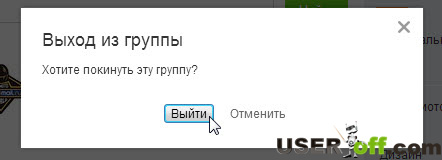
Все, больше вы не состоите в этом сообществе, группа не будет присутствовать на вашей странице, а вы не будете отображаться в списке её участников.
Удаление группы
Теперь более подробно опишу процедуру, как удалить группу в одноклассниках.
Удалить группу может лишь администратор группы (человек, когда-то создавший эту группу).Прежде чем удалять группу из «одноклассников» подумайте, возможно, вы сможете передать управление группой одному из модераторов или участнику группы, который будет дальше её развивать. Администратор может назначить модератором любого участника группы или даже нескольких. Для этого, войдя в группу, нужно нажать графу «Участники».

Наведите курсор мыши на фотографию нужного человека, и в открывшимся списке выберите пункт «назначить модератором».

Нажимаем «Закрыть».

Теперь этот человек может следить за вашей группой.
Стоит заметить, что страничка сообщества удаляется навсегда и восстановить ее уже невозможно! Кроме того, автоматически удаляются все записи, темы, комментарии, ссылки, участники, фотоальбомы аудиозаписи и видеозаписи – все, что есть в группе. Кстати, в этом отличие от социальной сети в контакте: « ».
Хорошо подумайте, может ваша группа не так уж сильно мешает вам, а её участникам она может быть нужна, полезна и интересна. Если все же вы решили удалить созданную вами группу, нужно войти в группу и в открывшейся странице найдите список параметров под аватаркой (главной фотографией группы). Нажмите на последний пункт списка «Удалить группу».

После этого появится сообщение: «Удалить группу со всеми темами, новостями и фотоальбомами», ниже нажимаете на кнопку «Удалить».

Все, теперь группа удалена.
Как удалить не свою группу
Если вы нашли группу, которая противоречит правилам социальной сети одноклассники, то можно настучать , ой пожаловаться на неё.
Для этого заходим в эту группу, и слева под фотографией, нажимаем «пожаловаться».


Естественно, просто так писать нет смысла. Но если в группе размещены фотографии эротического содержания, то модераторы социальной сети одноклассники могут закрыть эту группу.
Сломать проще, чем создать. Ответ на вопрос, как удалить группу в Одноклассниках, тоже очень простой. Гораздо проще, чем сделать это, например, ВКонтакте, где нужно удалять все данные вручную. Зайдите в сообщество и на его главной странице, под основной фотографией отыщите в списке меню пункт «Удалить группу» — он самый последний. Нажмите на него и подтвердите действие.
Но прежде, чем вы сотрете с лица земли вашу группу, подумайте, не будете ли жалеть вы об этом, ведь восстановить автоматически ее будет невозможно: все фотоальбомы, записи, участники будут безвозвратно утеряны.
Можно будет лишь создать дубликат, если материалы сохранились. Поэтому сначала посмотрите, что у вас там есть, возможно, обнаружите какие-то нужные фотографии/видео или другие материалы и сохраните их перед удалением сообщества.

В связи с тем, что удалить сообщество так элементарно, подходите ответственно к выдаче прав администраторов и модераторов: не давайте их незнакомым людям, особенно тем, кто настоятельно просит об этом. Иначе однажды вы сможете не обнаружить , которая будет удалена одним из администраторов. Зачем? Возможно, у этого человека есть подобное сообщество и он таким образом решил устранить конкурента. А может быть, он просто интернет-тролль, который получает удовольствие от виртуальных гадостей.
Как заблокировать группу в Одноклассниках
Заблокировать ее может только администрация сайта, кстати, удалить ее она тоже может. Причиной этому может послужить нарушение пользовательского соглашения или законодательства. Например, если в группе пропагандируется насилие или наркотики, ее могут заблокировать и удалить администраторы. Сделать они это могут по жалобе пользователя либо по требованию Роскомнадзора, который после вступления в силу нового закона, может блокировать любые сайты.
Если вы заметили сообщество, которое, на ваш взгляд, достойно блокировки, то вы можете пожаловаться на него. Для этого есть специальная кнопка. Войдите в группу и под главным фото нажмите «Пожаловаться», далее выберите причину и подтвердите отправку жалобы.

Если вы хотите заблокировать группу только для себя, потому что передумали получать новости от нее: они вам мешают и раздражают, зайдите в группу и в меню слева под фото нажмите «Исключить из ленты», после чего вы не будете видеть новости сообщества. А можно просто покинуть его, нажав кнопку «Выйти», в этом случае вы тоже не будете больше видеть новостей группы и она исчезнет из списка на вашей странице.
 Что делать, если не работают физические клавиши управления?
Что делать, если не работают физические клавиши управления? почему такой китаец не нужен
почему такой китаец не нужен Electrum – биткоин кошелек Электрум
Electrum – биткоин кошелек Электрум